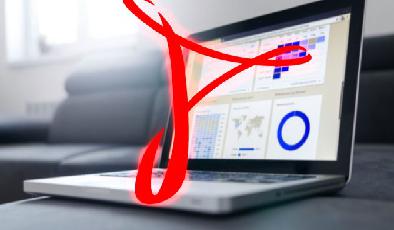Les 6 meilleurs lecteurs PDF pour Windows en 2019
Added 2019-03-16
Les meilleurs lecteurs PDF sont gratuits sans publicité. Bref récit: Adobe Reader n’est pas le seul lecteur de documents. Il existe de nombreuses options différentes et supérieures.
Les lecteurs de PDF alternatifs présentés ici couvrent toute une gamme d'applications allant des applications minimales et légères conçues pour la simple visualisation de fichiers PDF à des applications plus complètes comprenant des annotations et des mises en surbrillance. Certaines applications incluent même des fonctionnalités que vous ne trouverez pas dans Adobe Acrobat Reader, telles que les outils de base d’édition PDF.
1. Sumatra PDF
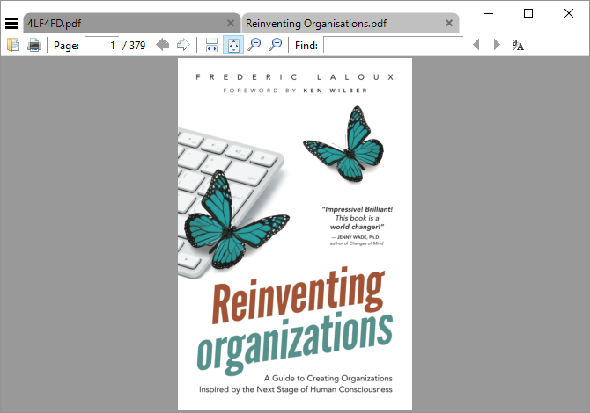
Surligner: Lecteur de PDF le plus léger , également disponible en tant qu'application portable.
Sumatra PDF est la meilleure alternative à l’utilisation du lecteur PDF de votre navigateur, car il est facile à utiliser pour les ressources système. C'est aussi open source. Si vous voulez quelque chose d'encore plus minimaliste que cela, vous pouvez télécharger son application portable à la place de la version de bureau.
Sumatra PDF n’a pas d’option d’édition ni d’autres fonctionnalités avancées - c’est juste une fenêtre qui se charge très rapidement et affiche les PDF. Il prend toutefois en charge les onglets et contient Raccourcis clavier , ce qui le rend encore plus idéal pour la lecture rapide de fichiers PDF. En outre, Sumatra prend en charge d’autres types de fichiers, notamment les livres électroniques au format ePub et Mobi, ainsi que les bandes dessinées aux formats CBZ et CBR. Vous voulez un soutien pour plus de formats de livres électroniques? Essayez un de ces dédié Le meilleur lecteur de livre électronique pour PC: 6 applications comparées lecteurs de livres électroniques pour votre PC .
Télécharger: Sumatra PDF
2. Éditeur PDF-XChange
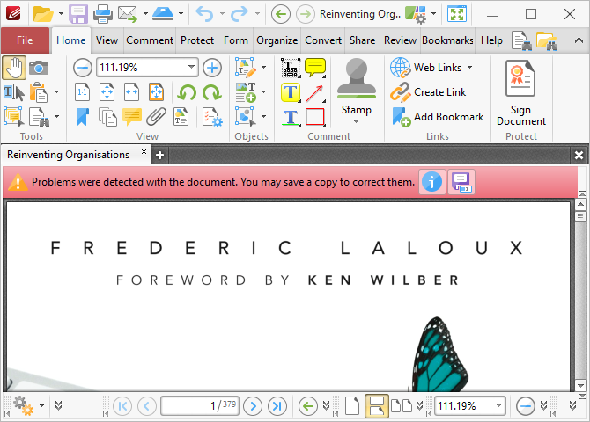
Surligner: Emballé avec des fonctionnalités, mais rapide.
PDF-XChange Editor offre un bouquet de fonctionnalités qui le rend idéal pour l'édition et les annotations. Et PDF-XChange Editor est gratuit. Vous pouvez acheter une licence pour déverrouiller des fonctionnalités professionnelles, mais vous pouvez également utiliser ces fonctionnalités en échange d'un filigrane.
Si l'apparence encombrée de la barre d'outils vous distrait, continuez et modifiez-la à votre guise. Cliquez n'importe où sur la barre d'outils avec le bouton droit de la souris pour lancer un menu permettant des modifications rapides. Cliquez sur Personnaliser les barres d'outils en bas pour entrer dans un menu statique où vous pouvez prendre votre temps pour gérer ces mêmes options.
Bien que PDF-XChange Editor et Foxit Reader possèdent un ensemble de fonctionnalités similaires, j'ai remarqué que PDF-XChange Editor nécessitait deux fois plus de mémoire pour exécuter le même document. Gardez cela à l'esprit si l'efficacité des ressources est une priorité.
Télécharger: Éditeur PDF-XChange
3. Nitro PDF Reader
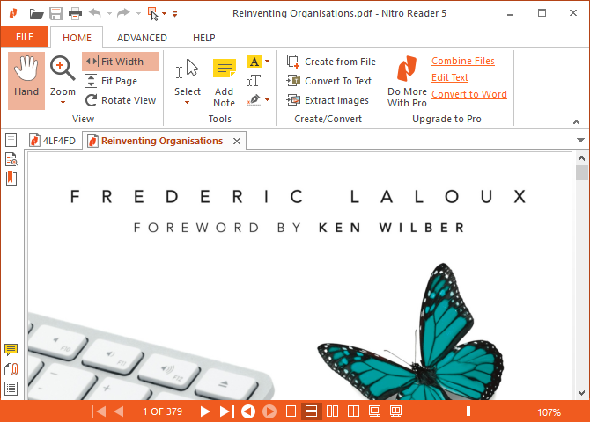
Surligner: Se fond dans les applications Microsoft Office et offre des fonctionnalités étendues.
L’interface de Nitro semble provenir directement de Microsoft Office. Et comme la suite bureautique leader sur le marché, ce lecteur PDF est riche en fonctionnalités.
Contrairement à beaucoup d'autres lecteurs PDF gratuits, Nitro vous permet de remplir des formulaires et de signer vos documents à l'aide de votre identifiant numérique. Vous pouvez également ajouter des notes, extraire des images ou convertir un fichier PDF en document texte.
Bien que la ressemblance avec l’interface ruban de Microsoft ait quelque chose de charmant, ce n’est peut-être pas votre tasse de thé.
Télécharger: Nitro Reader 5
4. Foxit Reader
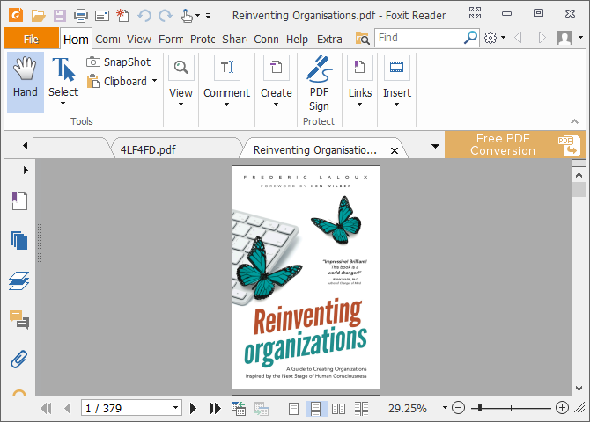
Surligner: Le lecteur de PDF gratuit le plus complet.
Foxit Reader était l’une des premières alternatives classiques d’Adobe Reader. Cela reste une excellente option car, parmi les lecteurs de PDF gratuits, il offre le plus de fonctionnalités, sans aucune condition.
Vous remarquerez qu'un grand nombre d'onglets d'édition dominent l'interface. Ils couvrent une gamme d'options avancées, y compris le balisage de texte, une option de machine à écrire, la gestion des formulaires, les signatures numériques, la gestion des révisions et le suivi des modifications, ainsi que les PDF connectés.
L’une des meilleures fonctionnalités de Foxit Reader est que vous pouvez ajouter vos propres raccourcis à la barre d’outils d’action rapide en haut à gauche. Cliquez avec le bouton droit n'importe où dans la barre d'outils pour accéder à toutes les options de personnalisation.
Foxit Reader a réussi à intégrer toutes ces fonctionnalités dans une interface plus propre que PDF-XChange Editor. Mais la richesse en fonctionnalités a un coût: les ressources de votre système. Vous pouvez cependant télécharger une version portable de Foxit Reader .
Télécharger: Foxit Reader
5. STDU Viewer
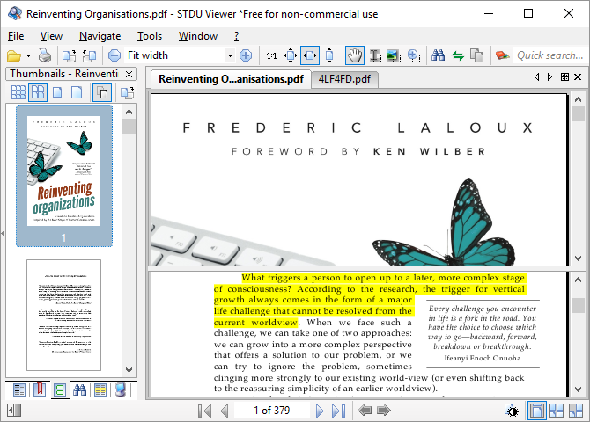
Surligner: Un seul lecteur pour tous les remplacer, idéal pour parcourir plusieurs documents.
Cette visionneuse de documents veut être la seule application que vous utilisez pour tous vos documentations techniques, livres et autres lectures. STDU Viewer prend en charge les formats TXT, archives de bandes dessinées, PDF, DjVu, MOBI, EPub, plusieurs fichiers image et de nombreux autres formats de documents.
Le point fort de STDU Viewer est la gestion de plusieurs documents différents à la fois. Vous pouvez non seulement ouvrir des documents dans des onglets et développer un panneau de navigation, mais vous pouvez également créer et parcourir des signets et des surlignages, afficher des vignettes de vos documents ouverts et scinder des fenêtres pour comparer différentes pages d'un même document. Une autre caractéristique intéressante est que vous pouvez inverser des couleurs, telles que du noir sur blanc au blanc sur noir, ce qui peut réduire la fatigue oculaire.
Bien que STDU Viewer n’ait pas toutes les fonctionnalités de Nitro et Foxit Reader, c’est une excellente alternative pour ceux qui doivent lire ou se référer à beaucoup de documents numériques.
Télécharger: STDU Viewer
6. Adobe Reader
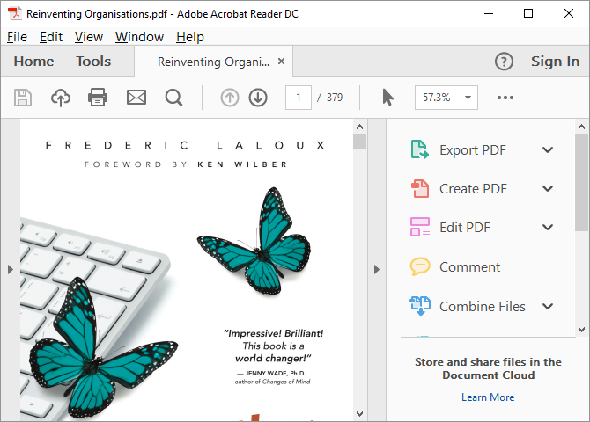
Surligner: Interface simple et fonctionnalités minimales.
Le lecteur PDF d’Adobe reste le standard de facto. Avec 105 Mo, sans offres optionnelles, c’est le champion poids lourds parmi les lecteurs présentés ici.
Du côté positif, Adobe Reader conserve une interface agréable et n’est pas surchargé de fonctionnalités. Vous pouvez commenter, remplir et signer et convertir en PDF ou en d'autres formats (exportation). Si vous rencontrez des problèmes lors de l’ouverture d’un fichier PDF ou du remplissage d’un formulaire à l’aide d’un autre outil PDF, vous ne souffrirez pas trop lorsque vous devrez recourir à Adobe Reader.
Bien que vous trouviez des options pour éditer et combiner des fichiers PDF énumérés dans Outils, ce sont en fait des fonctionnalités professionnelles qui vous coûteront au moins 15 USD par mois.
Télécharger: Adobe Acrobat Reader DC
Bonus: Lire des PDF avec votre navigateur Web
Le faible encombrement et la facilité d’accès ont un coût. Les lecteurs de PDF intégrés au navigateur ne sont pas toujours compatibles avec tous les types de PDF. En outre, les lecteurs PDF basés sur un navigateur manquent de fonctionnalités avancées, telles que le remplissage de formulaire, la signature de document ou les annotations. C’est un compromis, mais pour l’utilisateur moyen, c’est un petit.
Microsoft Edge
Dans Windows 10, Microsoft Edge est à la fois le navigateur par défaut et le lecteur PDF par défaut.
Les fichiers PDF s'ouvrent dans un onglet du navigateur Edge. La seule chose qui les distingue d'une page Web classique est la barre d'outils PDF en haut. Vous pouvez rechercher le document, ajuster le niveau de zoom, imprimer et enregistrer le fichier.

Vous pouvez également partager le document ou l'ajouter à vos favoris ou à votre liste de lecture. Malheureusement, la fonctionnalité Web Notes unique d’Edge n’est pas disponible dans les fichiers PDF.
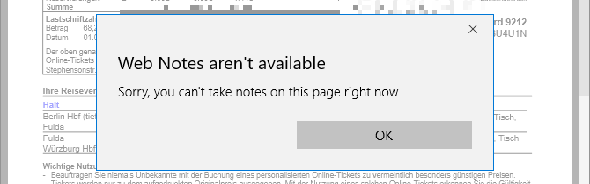
Remarque: Microsoft Edge a été victime d'un exploit PDF en 2016. Cette vulnérabilité a depuis été corrigée, mais des problèmes de ce type sont la raison pour laquelle vous devez toujours installer les mises à jour de sécurité.
Pour changer votre lecteur PDF par défaut dans Windows 10, allez à Commencer> Réglages . Dans l'application Paramètres, allez à Applications> Apps par défaut , cliquer sur Choisissez les applications par défaut par type de fichier et modifiez l'association d'application de l'extension de fichier PDF avec l'application de votre choix. Cela peut être un autre navigateur ou un lecteur PDF tiers.
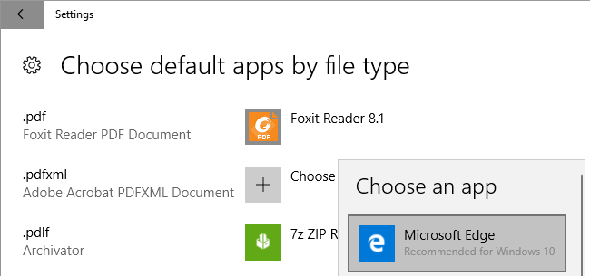
Google Chrome
L’interface PDF de Chrome est similaire à celle de Microsoft Edge. Vous trouverez les commandes du niveau de zoom en bas à droite. En plus de tout ce que fait Edge, vous pouvez faire pivoter le document, ce qui est essentiel sur Windows 2-en-1 ou une tablette.
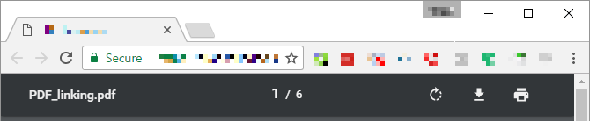
Si Chrome est votre navigateur par défaut, mais que vous préférez ne pas l'avoir ouvert pour vous, vous pouvez désactiver son lecteur de PDF intégré. Ouvrir chrome: // paramètres / contenu , faites défiler vers le bas de la fenêtre des paramètres de contenu et sous Documents PDF vérifier Ouvrir des fichiers PDF dans l'application de visionneuse PDF par défaut . Assurez-vous que vous avez sélectionné un visualiseur PDF PDF par défaut.
Mozilla Firefox
Parmi les lecteurs PDF intégrés au navigateur, Firefox propose le package le plus complet. Outre les fonctionnalités standard offertes dans Chrome et Edge, vous pouvez développer une barre latérale, faire pivoter dans les deux sens et basculer l'outil Main.
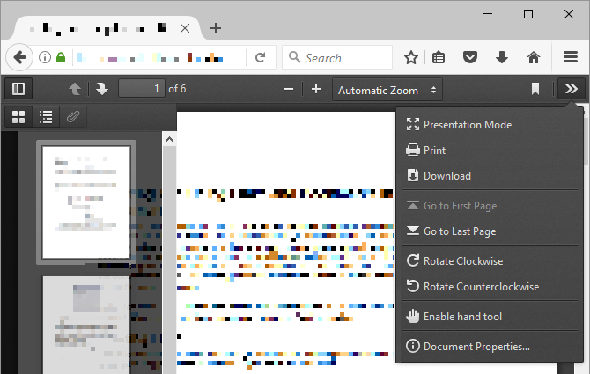
Pour désactiver le lecteur PDF Firefox, allez à Menu> Options> Applications . À côté de la Type de contenu Portable Document Format (PDF) , sélectionnez votre préféré action .
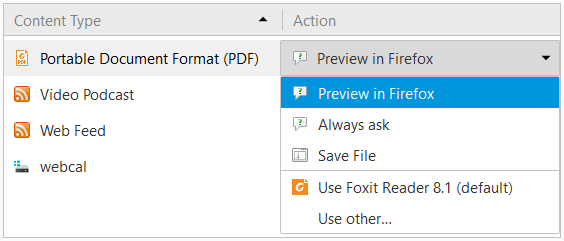
Bien que les lecteurs PDF intégrés au navigateur et les applications par défaut du système soient excellents, vous avez parfois besoin de plus que cela. Par conséquent, le marché des lecteurs de PDF dédiés reste très concurrentiel. Voici quelques alternatives avec des fonctionnalités avancées.
Les meilleurs lecteurs PDF font tout
Ces six applications sont les meilleurs lecteurs PDF. Mais tous les besoins ne sont pas identiques. Néanmoins, espérons-le, l'un de ces visualiseurs de documents PDF est parfait pour vous.